Mündəricat
Biz tez-tez məlumatlarımızı Excel-ə köçürüb yapışdırmalıyıq, lakin siz böyük verilənlər bazası ilə məşğul olanda qıcıqlandıra bilər. Bu vəziyyətdə Excel avtomatik doldurma xüsusiyyətləri vaxta qənaət etmək və səmərəli işləmək üçün ən yaxşı həll yoludur. Çox güman ki, əl ilə etdiyiniz bu funksiyadan istifadə edərək çox şey edə bilərsiniz. Bu gün bu məqalədə biz Excel-də başqa xana əsasında xananı avtomatik doldurmağın bəzi üsullarını müzakirə edəcəyik.
Təcrübə İş Kitabını yükləyin
Bu məqaləni oxuyarkən təcrübə üçün bu təcrübə iş kitabını endirin.
Başqa Cell.xlsx-ə əsaslanan xananı avtomatik doldurun
Excel-də başqa bir xana əsasında xananı avtomatik doldurmaq üçün 5 asan üsul
Bu bölmədə biz sizə başqa xana əsasında xanaları avtomatik doldurmağın ən effektiv üsullarından beş göstərəcəyik. Yanaşmaları nümayiş etdirmək üçün biz şirkətin işçi məlumatlarını nəzərdən keçirəcəyik.
📚 Qeyd:
Bu məqalənin bütün əməliyyatları yerinə yetirilmişdir. Microsoft Office 365 proqramından istifadə etməklə.
1. Verilənlərin Sonuna Avtomatik Doldurun
Bu üsulda biz Doldurma Dəstəyi işarəsindən istifadə edərək xananı avtomatik dolduracağıq. “Ad” sütununda adlar toplusumuz var. Biz onların “ID” -ni ardıcıl olaraq qoymalıyıq. Bu yanaşmanın addımları aşağıdakı kimi verilir:
📌 Addımlar:
- İlk olaraq C5 xanasını seçin.
- İndi isə həmin xanaya ilk ID -ni yazın. Budur, yazırıqaşağı 1 .

- Sonra Dolum Dəstəyi üzərinə iki dəfə klikləyin bütün müvafiq xanaları doldurmaq üçün ikona.
- Bütün xanalarda eyni rəqəmi göstərdiyini görə bilərsiniz.

- Bundan sonra, Avtomatik Doldurma Seçimləri işarəsinə klikləyin və Doldurma Seriyası seçimini seçin.

- Excel-in xananı avtomatik dolduracağını görəcəksiniz.

Beləliklə, deyə bilərik ki, bizim prosedur mükəmməl işləyir və biz başqasına əsaslanaraq xananı avtomatik doldura bilirik. Excel-də Doldurma Dəstəyi aləti vasitəsilə hüceyrəyə daxil olun.
Ətraflı oxuyun: Excel-də verilənlərlə axırıncı cərgəni necə doldurmaq olar
2. CONCATENATE Funksiyasından istifadə
Bu yanaşmada biz xananı avtomatik doldurmaq üçün CONCATENATE funksiyasından istifadə edəcəyik. Ayrı-ayrı sütunlarda işçi adı verilənlər toplusumuz var və biz D sütununun xanasını dolduracağıq.
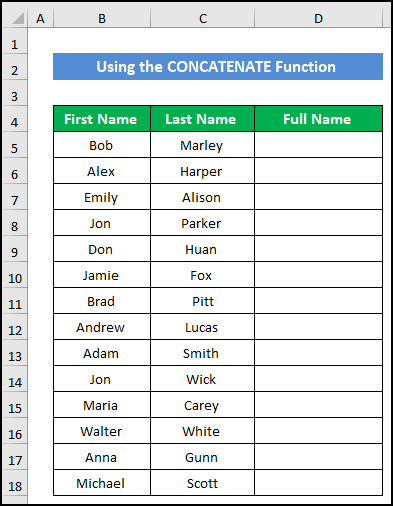
Bu prosesin addımları verilmişdir. aşağıda:
📌 Addımlar:
- Əvvəlcə D5 xanasını seçin.
- Bundan sonra yazın xanada aşağıdakı düstur.
=CONCATENATE(B5,C5)
- Enter düyməsini basın.

- İndi düsturu xanasına köçürmək üçün Doldurma Dəstəyi işarəsinə iki dəfə klikləyin D18 .

- Düsturun D sütununun xanalarını avtomatik dolduracağını anlayacaqsınız.

Buna görə də deyə bilərik ki, bizimformula effektiv işləyir və biz xananı avtomatik doldura bilirik.
Ətraflı oxuyun: Excel-də Avtomatik Doldurma Formulasından Necə İstifadə Edilir
3. Avtomatik Doldur Başqa Hüceyrə Esaslanan Boş Hüceyrələr
Bu prosesdə biz boş hüceyrələrin köməyi ilə hüceyrələri dolduracağıq. Bunun üçün bəzi tələbələrin “Ad” və “Mövzu” -ni verdik. Onların əksəriyyəti “Elm Fakültəsi” -dəndir və onlara “BƏLİ” verilir. “Elm Fakültəsi” olmayanlara boş xanalar verilir. Biz həmin xanaları müvafiq sözlərlə avtomatik dolduracağıq.

Bu prosesin proseduru aşağıda addım-addım verilmişdir:
📌 Addımlar:
- Əvvəlcə B5:D19 xana diapazonunu seçin.
- İndi Ev nişanı, Tap və amp; Seçin > Redaktə qrupundan Xüsusi seçiminə keçin.

- Nəticədə <6 adlı kiçik dialoq qutusu yaranır>Xüsusi Get görünəcək.
- Sonra Boşluqlar seçimini seçin və OK düyməsini basın.
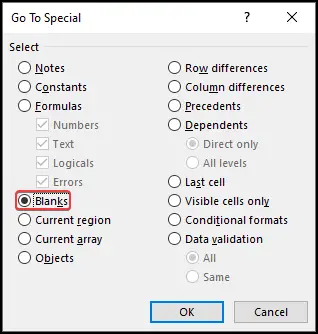
- Siz bütün boş xanaların seçilmiş olduğunu görəcəksiniz.
- Bundan sonra müvafiq sözü yazın. Tətbiq edilmir yazırıq.

- Son olaraq 'Ctrl+Enter' düyməsini basın.
- Bütün boş xanaların istədiyimiz mətnlə doldurulacağını görəcəksiniz.

Ona görə də metodumuzun işlədiyini deyə bilərik.dəqiq və biz başqa xana əsasında xananı avtomatik doldura bilirik.
Ətraflı oxuyun: Başqa xana əsasında Excel-də xanaları avtomatik doldurma
4. ƏGƏR funksiyasından istifadə
Aşağıdakı halda biz başqa xana əsasında xanamızı avtomatik doldurmaq üçün IF funksiyasından istifadə edəcəyik. Bizdə bəzi tələbələrin “Adı” , onların “Mövzu” , “Fakültə” və “Mövcudluğu” olan verilənlər bazası var. bu mövzulardan. Düstur bizə BƏLİ və ya Mövcudluq sütununda Yoxdur nəticəsini göstərəcək.

Bu prosedurun addımları aşağıda verilmişdir:
📌 Addımlar:
- İlk olaraq E5 xanasını seçin.
- Sonra aşağıdakı düsturu xanaya yazın.
=IF(D5="Science","YES","N/A")
- Sonra <6 düyməsini basın>Daxil edin .

- Sonra, Doldurma Dəstəyi işarəsinə iki dəfə klikləyin düsturu D19 xanasına köçürün.
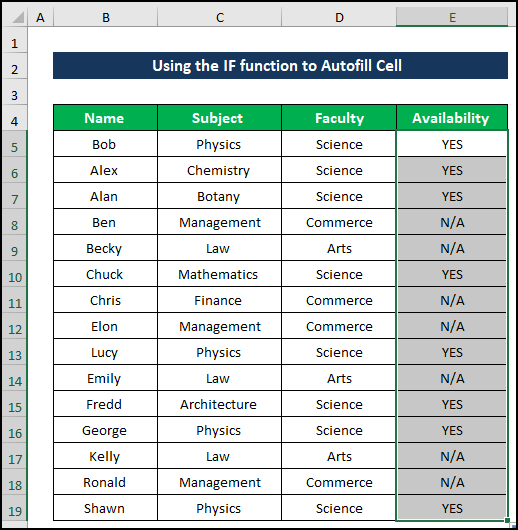
- Düsturun Mövcudluq<7-ni avtomatik dolduracağını görəcəksiniz> sütununu istədiyiniz nəticə ilə göstərin.
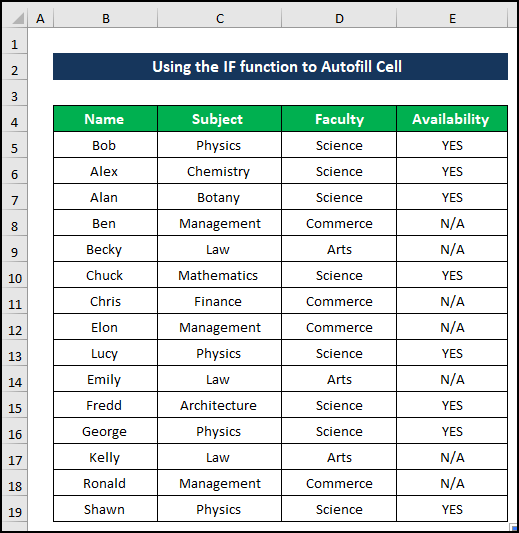
Nəhayət, deyə bilərik ki, düsturumuz səmərəli işləyir və biz başqa xana əsasında xananı avtomatik doldura bilirik. düsturumuz.
5. VLOOKUP funksiyasının tətbiqi
Sonuncu üsulda VLOOKUP funksiyası başqa xana əsasında xanamızı avtomatik doldurmağa kömək edəcək. Səpələnmiş formata malik verilənlər bazamız var. Bunu sıralayacağıqvə E sütununa əsasən F sütununun xanasını doldurun.

Bu yanaşmanın addımları aşağıdakı kimi göstərilir:
📌 Addımlar:
- Əvvəlcə F5 xanasını seçin.
- Sonra aşağıdakı düsturu yazın. hüceyrədə. B5:C19 xanalar diapazonu üçün Mütləq Hüceyrə Referansı əlavə etdiyinizə əmin olun.
=VLOOKUP(E5,$B$5:$C$19,2,FALSE)
- Enter düyməsini basın.

- İndi iki dəfə klikləyin
F19 xanasına köçürmək üçün Doldurma Dəstəyi ikonasında 7> seçin.

- Siz istədiyiniz nəticəni əldə edəcəksiniz.

Nəhayət, deyə bilərik ki, düsturumuz uğurla işləyir və biz
Xatırlamalı Olanlar
➤ Məlumatların sonuna qədər avtomatik doldurmada, əvvəlcə 2 və ya doldurun 3 nömrələri seriyalı avtomatik doldurmaq üçün əl ilə. Yalnız bir məlumat daxil etsəniz, Excel seriyanı başa düşməyəcək.
➤ “Cədvəl_Array” seçdiyiniz zaman mütləq xana istinadlarından ($) istifadə etməlisiniz. massivi bloklamaq üçün.
Nəticə
Bu məqalənin sonu budur. Ümid edirəm ki, bu məqalə sizin üçün faydalı olacaq və siz Excel-də başqa bir xana əsasında xananı avtomatik doldura biləcəksiniz. Əlavə sualınız və ya əlavə sualınız olarsa, lütfən, aşağıdakı şərh bölməsində əlavə sual və ya tövsiyələrinizi bizimlə bölüşüntövsiyələr.
Excel ilə bağlı bir neçə problem və həll yolları üçün ExcelWIKI vebsaytımızı yoxlamağı unutmayın. Yeni metodları öyrənməyə və böyüməyə davam edin!

